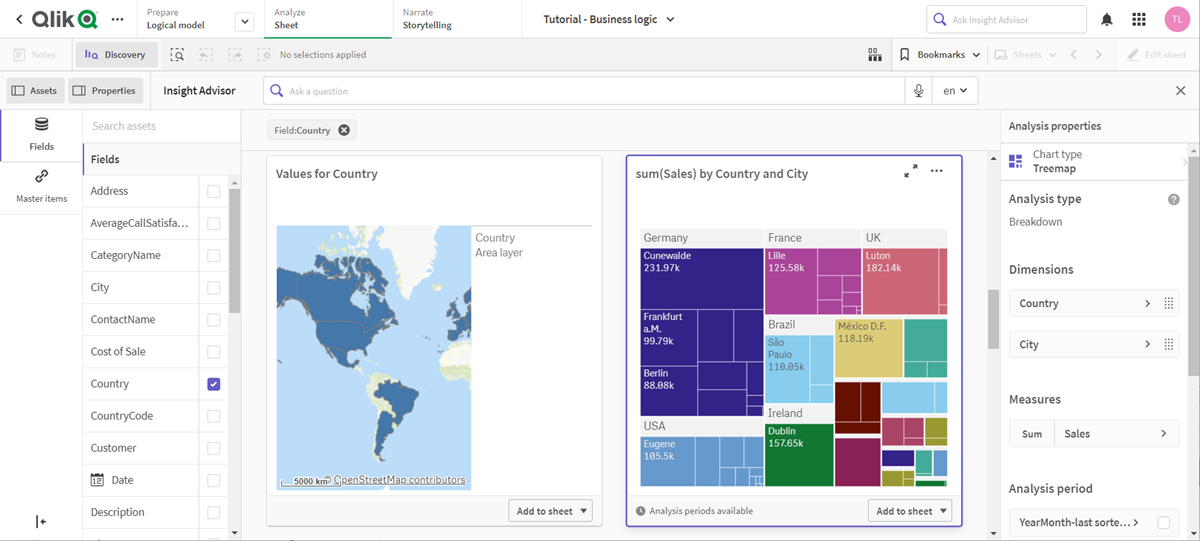Definindo suas hierarquias
Em seguida, você adicionará uma hierarquia ao seu modelo lógico. Hierarchies é um recurso opcional da lógica comercial. Ele define relacionamentos hierárquicos entre grupos.
Quando você habilita a lógica comercial, algumas hierarquias podem ser criadas automaticamente pelo Qlik Sense a partir do seu modelo de dados. Se você navegar até Hierarchies, verá que a lógica comercial criou duas hierarquias.
Hierarquias no modelo lógico
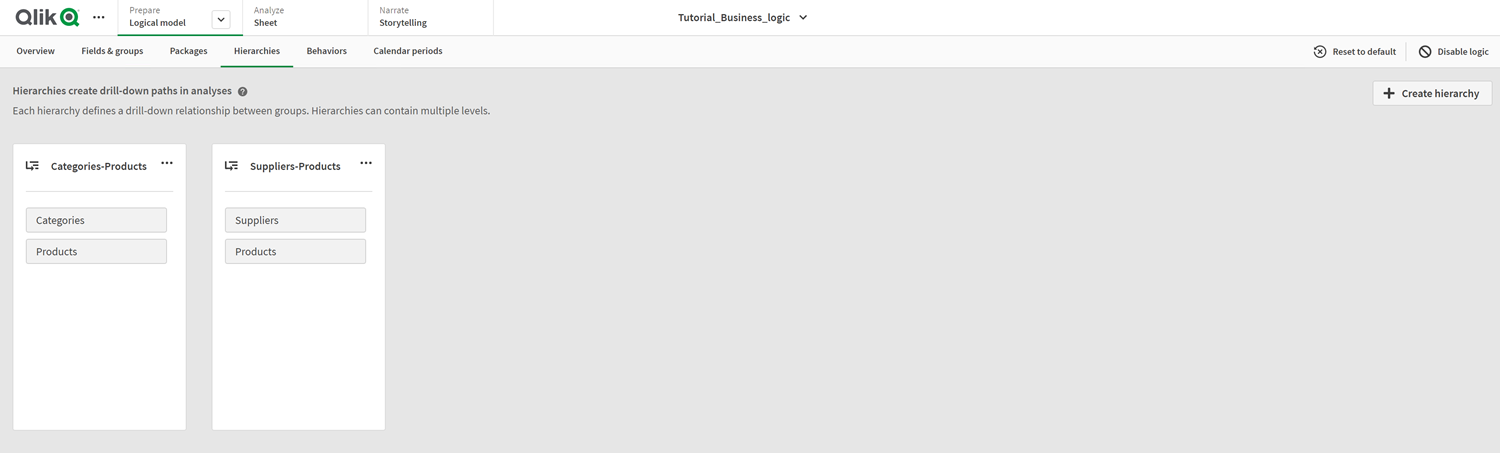
Hierarquias indicam grupos que podem ser usados para dividir uns aos outros na análise. Por exemplo, as duas hierarquias criadas pelo Qlik Sense identificam corretamente dois relacionamentos hierárquicos no nosso modelo lógico:
-
Os dados nos campos Category podem ser divididos nos dados dos campos Products.
-
Os dados nos campos Suppliers podem ser divididos nos dados dos campos Products.
Se você navegar até Pasta, clicar em Insight Advisor e selecionar CategoryName, o Insight Advisor incluirá um mapa de árvore que divide CategoryName por ProductName.
Divisão por categoria e produtos
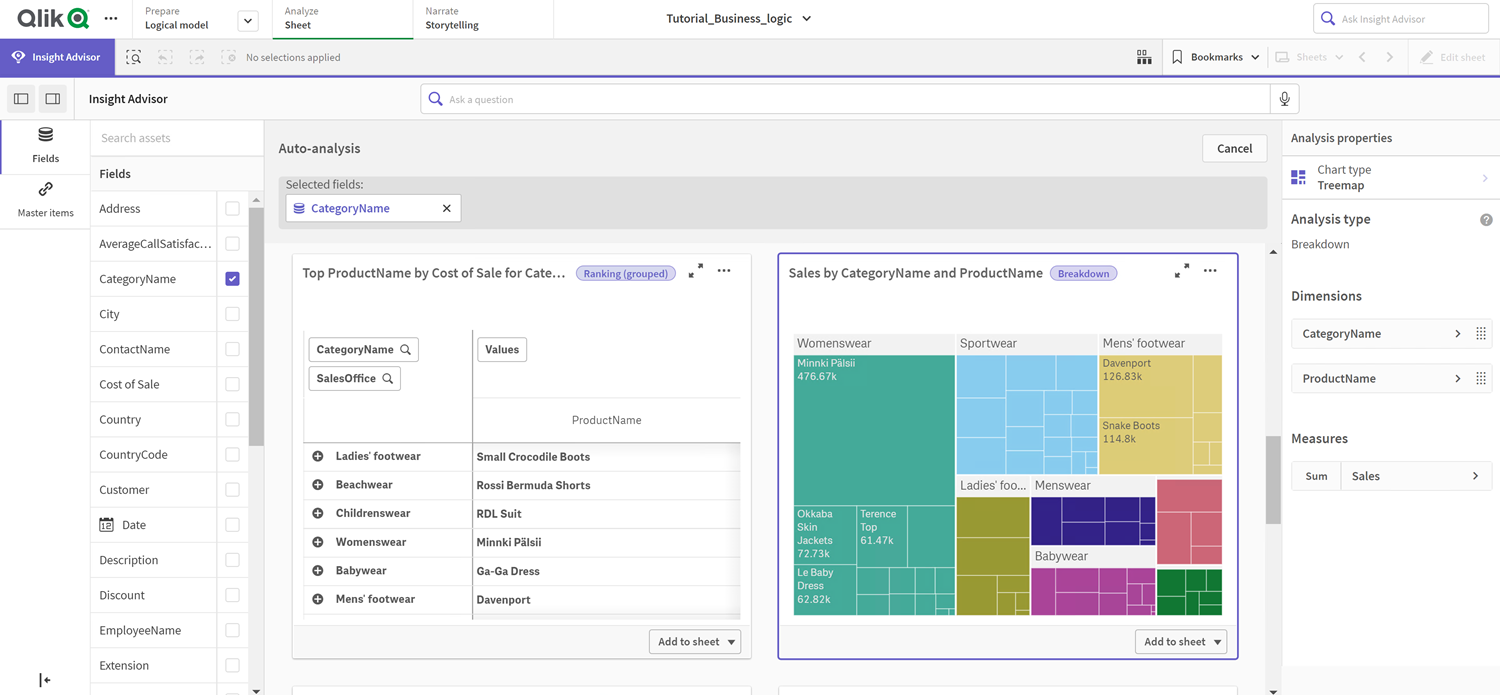
Por que definir hierarquias?
Hierarquias permitem definir um relacionamento hierárquico entre grupos no seu modelo lógico. Isso ajuda o Insight Advisor a criar análises que detalham seus dados, como mapas em árvore. Hierarquias também garantem que os grupos preferenciais sejam usados juntos para análise hierárquica.
No seu modelo de dados, há uma hierarquia geográfica entre os dados de países e os dados de cidades. Se você navegar até Pasta e gerar gráficos para o campo País em Insight Advisor, nenhum dos resultados gerados usará o campo Cidade. Podemos resolver isso adicionando uma nova hierarquia ao nosso modelo lógico.
Definindo uma hierarquia para SalesCountry e SalesCity.
Faça o seguinte:
-
Clique em Criar hierarquia.
-
Em Nome, insira Country-City.
-
Selecione SalesCountry em Grupos disponíveis e clique em >.
-
Selecione SalesCity em Grupos disponíveis e clique em >.
-
Clique em Criar.
Resultados
Navegue até Pasta e clique em Descobrir. No painel de ativos, selecione Country. Agora você tem resultados que refletem a hierarquia City-Country, incluindo um mapa em árvore que mostra sum(Sales) by Country and City.
Novos resultados do Insight Advisor para Country